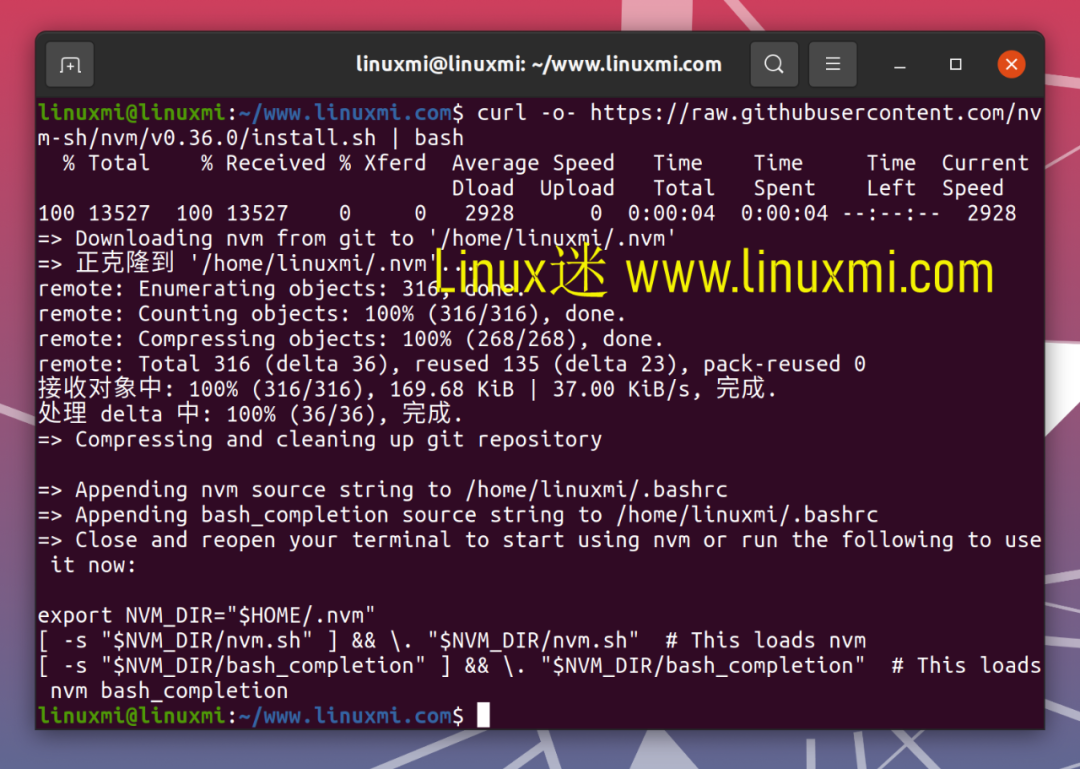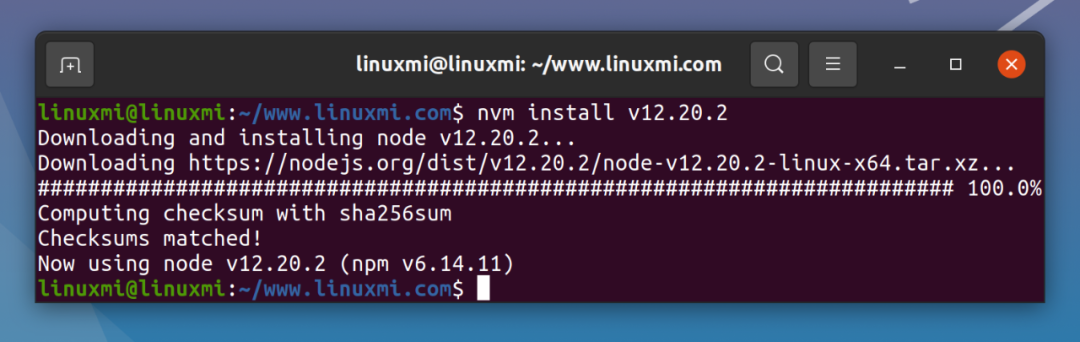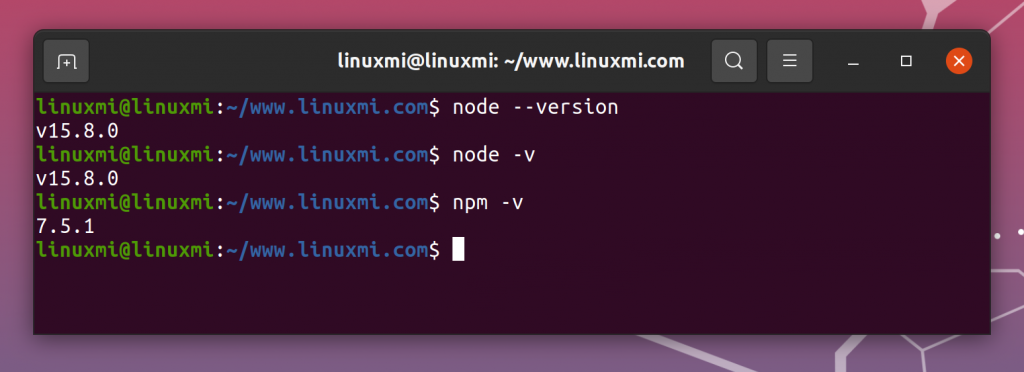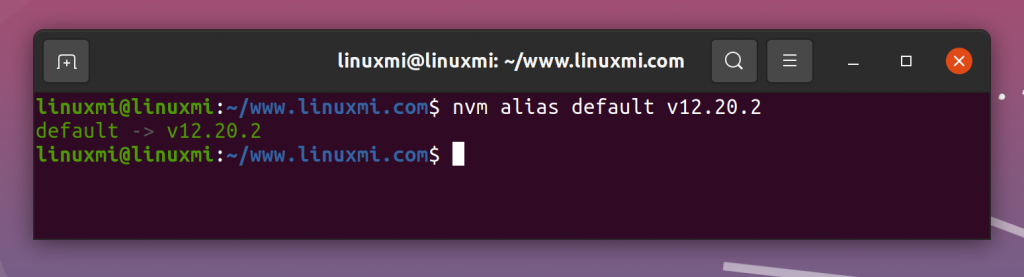NodeJS是一个开源,跨平台,轻量级的JavaScript运行时环境,可用于构建可扩展的网络应用程序。它是基于Chrome的V8 JavaScript引擎构建的快速高效的服务器端软件。最初,JavaScript主要用于客户端脚本。但是,Nodejs使JavaScript可以用于服务器端脚本,并在服务器端运行脚本以生成动态网页。另一个值得注意的事情是Nodejs有一个名为npm的命令行实用程序,它是一个软件包管理器,用于安装,管理nodejs库和应用程序。Nodejs软件包生态系统是世界上最大的开源库生态系统。在本教程中,我们将看到如何在流行的Linux操作系统(包括Arch Linux,Debian,Ubuntu,RHEL,CentOS,Fedora等)上安装Node.js。有很多安装Nodejs的方法。在这里,我列出了3种方法。建议第一种方法安装Nodejs。特别是,第一种方法是在全局安装软件包时避免权限问题的最佳方法第二种方法适用于想要使用稳定的NodeJS版本的用户。并且,第三个也是最后一个方法描述了如何从源代码安装Node.js。这适合那些想要获得最新的nodejs版本的人。
1、使用NVM在Linux上安装Nodejs(推荐方法)
这是推荐的安装Nodejs的方法。此外,这是避免权限问题的最佳方法。NVM(Node版本管理器)是用于管理多个Node.js版本的bash脚本。它允许我们安装,卸载node.js,以及从一个版本切换到另一个版本。好消息是,我们可以使用NVM安装到我们选择的任何可用Node.js版本。linuxmi@linuxmi:~/www.linuxmi.com$ curl -o- https://raw.githubusercontent.com/nvm-sh/nvm/v0.36.0/install.sh | bashlinuxmi@linuxmi:~/www.linuxmi.com$ wget -qO- https://raw.githubusercontent.com/nvm-sh/nvm/v0.36.0/install.sh | bash上面的命令会将nvm存储库克隆到 ~/.nvm,并将源代码行添加到您的配置文件中(~/.bash_profile,~/.zshrc,~/.profile或~/.bashrc)。 % Total % Received % Xferd Average Speed Time Time Time Current
Dload Upload Total Spent Left Speed
100 13527 100 13527 0 0 2928 0 0:00:04 0:00:04 --:--:-- 2928
=> Downloading nvm from git to '/home/linuxmi/.nvm'
=> 正克隆到 '/home/linuxmi/.nvm'...
remote: Enumerating objects: 316, done.
remote: Counting objects: 100% (316/316), done.
remote: Compressing objects: 100% (268/268), done.
remote: Total 316 (delta 36), reused 135 (delta 23), pack-reused 0
接收对象中: 100% (316/316), 169.68 KiB | 37.00 KiB/s, 完成.
处理 delta 中: 100% (36/36), 完成.
=> Compressing and cleaning up git repository
=> Appending nvm source string to /home/linuxmi/.bashrc
=> Appending bash_completion source string to /home/linuxmi/.bashrc
=> Close and reopen your terminal to start using nvm or run the following to use it now:
export NVM_DIR="$HOME/.nvm"
[ -s "$NVM_DIR/nvm.sh" ] && \. "$NVM_DIR/nvm.sh" # This loads nvm
[ -s "$NVM_DIR/bash_completion" ] && \. "$NVM_DIR/bash_completion" # This loads nvm bash_completion
在开始使用NVM之前,请重新启动终端一次。如果您使用的是SSH,请退出当前会话,然后再次登录。
linuxmi@linuxmi:~/www.linuxmi.com$ command -v nvm首先,运行以下命令以查看可用Nodejs版本的列表:linuxmi@linuxmi:~/www.linuxmi.com$ nvm ls-remote ......
v14.13.1
v14.14.0
v14.15.0 (LTS: Fermium)
v14.15.1 (LTS: Fermium)
v14.15.2 (LTS: Fermium)
v14.15.3 (LTS: Fermium)
v14.15.4 (LTS: Fermium)
v14.15.5 (Latest LTS: Fermium)
v15.0.0
v15.0.1
v15.1.0
v15.2.0
v15.2.1
v15.3.0
v15.4.0
v15.5.0
v15.5.1
v15.6.0
v15.7.0
v15.8.0
linuxmi@linuxmi:~/www.linuxmi.com$ nvm install node您还可以安装选择的任何特定版本,例如v12.20.2,如下所示。linuxmi@linuxmi:~/www.linuxmi.com$ nvm install v12.20.2linuxmi@linuxmi:~/www.linuxmi.com$ nvm listlinuxmi@linuxmi:~/www.linuxmi.com$ nvm list
v12.20.2
-> v15.8.0
default -> node (-> v15.8.0)
node -> stable (-> v15.8.0) (default)
stable -> 15.8 (-> v15.8.0) (default)
iojs -> N/A (default)
unstable -> N/A (default)
lts/* -> lts/fermium (-> N/A)
lts/argon -> v4.9.1 (-> N/A)
lts/boron -> v6.17.1 (-> N/A)
lts/carbon -> v8.17.0 (-> N/A)
lts/dubnium -> v10.23.3 (-> N/A)
lts/erbium -> v12.20.2
lts/fermium -> v14.15.5 (-> N/A)
上面输出中的箭头标记显示默认节点版本。如您在上面的输出中看到的,我已经安装了15.8.0。linuxmi@linuxmi:~/www.linuxmi.com$ node --versionlinuxmi@linuxmi:~/www.linuxmi.com$ node -vlinuxmi@linuxmi:~/www.linuxmi.com$ npm -v如果安装了多个版本,则可以在不同的Nodejs版本之间进行切换,如下所示。linuxmi@linuxmi:~/www.linuxmi.com$ nvm use nodelinuxmi@linuxmi:~/www.linuxmi.com$ nvm run node v12.20.2要将特定的Nodejs版本设置为默认版本,请运行:linuxmi@linuxmi:~/www.linuxmi.com$ nvm alias default v12.20.2在删除Node之前,首先使用以下命令确定您要删除的版本是否为当前活动版本:linuxmi@linuxmi:~/www.linuxmi.com$ nvm currentnvm uninstall <node_version>linuxmi@linuxmi:~/www.linuxmi.com$ nvm uninstall v12.20.2如果您尝试使用以下命令删除当前处于活动状态的版本:linuxmi@linuxmi:~/www.linuxmi.com$ nvm uninstall nodenvm: Cannot uninstall currently-active node version, v12.20.2 (inferred from v12.20.2).linuxmi@linuxmi:~/www.linuxmi.com$ nvm deactivatelinuxmi@linuxmi:~/www.linuxmi.com$ nvm uninstall nodelinuxmi@linuxmi:~/www.linuxmi.com$ Uninstalled node v12.20.2
2、使用发行版的程序包管理器在Linux上安装Nodejs(稳定,但版本已过时)
大多数Linux发行版的默认存储库中都提供Nodejs。它可能不是最新版本,但很稳定。如果要在Linux上安装稳定的Node.js,最好使用发行版的软件包管理器进行安装,如下所示。在Arch Linux及其衍生版本(如Antergos,Manajaro Linux)上,运行以下命令进行安装:linuxmi@linuxmi:~/www.linuxmi.com$ sudo pacman -S nodejs npm在Debian,Ubuntu和Linux Mint上:linuxmi@linuxmi:~/www.linuxmi.com$ sudo apt-get install nodejs npm在RHEL,CentOS上,您需要首先启用EPEL存储库。linuxmi@linuxmi:~/www.linuxmi.com$ sudo yum install epel-releaselinuxmi@linuxmi:~/www.linuxmi.com$ sudo yum install nodejs npmlinuxmi@linuxmi:~/www.linuxmi.com$ sudo dnf install nodejs npm注意:由于默认存储库中的软件包已过期,因此当您尝试使用npm安装任何NodeJS模块时,将出现以下错误。/usr/bin/env: ‘node’: No such file or directorylinuxmi@linuxmi:~/www.linuxmi.com$ sudo ln -s /usr/bin/nodejs /usr/bin/node
3、从NodeSource在Linux上安装Nodejs
就像我已经说过的那样,nodejs在默认存储库中可用,但是可能有点过时了。要安装最新版本,请从NodeSource安装最新版本。如图所示,根据您使用的Linux发行版添加最新的Nodejs存储库。linuxmi@linuxmi:~/www.linuxmi.com$ curl -sL https://deb.nodesource.com/setup_15.x | sudo -E bashlinuxmi@linuxmi:~/www.linuxmi.com$ curl -sL https://deb.nodesource.com/setup_14.x | sudo -E bash -linuxmi@linuxmi:~/www.linuxmi.com$ curl -sL https://deb.nodesource.com/setup_12.x | sudo -E bash -linuxmi@linuxmi:~/www.linuxmi.com$ curl -sL https://deb.nodesource.com/setup_10.x | sudo -E bash -linuxmi@linuxmi:~/www.linuxmi.com$ curl -sL https://deb.nodesource.com/setup_8.x | sudo -E bash -linuxmi@linuxmi:~/www.linuxmi.com$ sudo apt-get install nodejs npmlinuxmi@linuxmi:~/www.linuxmi.com$ curl -sL https://rpm.nodesource.com/setup_15.x | sudo bash -linuxmi@linuxmi:~/www.linuxmi.com$ curl -sL https://rpm.nodesource.com/setup_14.x | sudo bash -linuxmi@linuxmi:~/www.linuxmi.com$ curl -sL https://rpm.nodesource.com/setup_12.x | sudo bash -linuxmi@linuxmi:~/www.linuxmi.com$ curl -sL https://rpm.nodesource.com/setup_10.x | sudo bash -linuxmi@linuxmi:~/www.linuxmi.com$ sudo yum install nodejs npm要从npm存储库编译并安装本机插件,您可能还需要安装构建工具。要在Debian,Ubuntu发行版上安装构建工具,请运行以下命令:linuxmi@linuxmi:~/www.linuxmi.com$ sudo apt-get install -y build-essentiallinuxmi@linuxmi:~/www.linuxmi.com$ sudo yum groupinstall 'Development Tools'linuxmi@linuxmi:~/www.linuxmi.com$ sudo dnf groupinstall 'Development Tools'就这样。您现在知道了如何在Linux发行版上安装Nodejs。如您所见,安装Nodejs非常简单。任何人都可以在几分钟内安装和设置Nodejs。
资源:
Node.js网站
NVM GitHub存储库
NodeSource网站
原图及下载见原文:https://www.linuxmi.com/linux-anzhuang-nodejs.html

关注「开源Linux」加星标,提升IT技能